Bu makalemde Oracle Enterprise Linux 7 kurulumunu inceleyeceğim. Oracle Enterprise Linux 7 Red Hat firmasının dağıtımı Red Hat Enterprise Linux (RHEL) kaynak kodları üzerine kurulu olmasının yanı sıra oracle management pack, clusterware, validated configurations ve oracle-vm servislerininde eklendigi bir linux dağıtımıdır. Bütün destek hizmetlerini ve güncellemelerini Oracle tarafından sunulan Unbreakable Linux Network programı uzerinden yapmaktadır.
Kurulum aşamalarında da “Red Hat” ve “CentOS” Linux dağıtımlarıyla olan benzerliğini göreceksiniz. Öncelikle kurulum yapabilmek için Oracle Linux .ISO dosyasını "Oracle Software Delivery Cloud" sitesinde indirip DVD’ye yazıyoruz. İndirme işlemi için Oracle kullanıcı hesabımız var ise “Sign In” bir hesaba sahip değil isek "Register" ile kayıt olmamız gerekiyor.
CD/DVD .ISO dosylarını UNetbootin programı ile USB belleğinize veya hafıza kartınıza yazdırabilirsiniz.
Oracle Linux 7 - Kuruluma Başlayalım...
DVD’den boot işlemini gerçekleştirerek “Install Oracle Linux 7.0” seçeneği seçiliyken “Enter” tuşuna basıyoruz.
Hoşgeldiniz ekranında uygun dili seçelim ve seçilen dil için varsayılan
klavye düzenini ayalayalım daha sonra "Continue" butonuna tıklayın.
Eski sürümlerdeki kurulum aşamalarından farklı olarak yeni bir ekran ile karşılanıyoruz. "Installation Summary" ekranında kurulumumuzu gerçekleştirmek için Localization, Software ve System başlıklarında mevcut öğeleri yapılandırmamız gerekiyor. İhtiyaçlarımıza bağlı olarak farklı yapılandırmalar gerçekleştirilebilir. Bu makalede temel bir kurulumu ve database server için temel ihtiyaçları karşılayacak bir kurulum için gerekli bir yapılandırma uygulayacağız.
Sırasıyla "Installation Summary" ekranında kurulum için gerekli yapılandırmaya başlayalım. İlk olarak LOCALIZATION - DATE & TIME ile tarih ve zaman ayarlarımızı yapalım "DONE" düğmesine tıklıyoruz.
LOCALIZATION - KEYBOARD ekranında Klavye düzenimize uygun seçeneği seçerek "DONE" düğmesine tıklıyoruz.
LOCALIZATION - LANGUAGE SUPPORT ekranında sistemize ek dil desteği ekleyebiliriz mevcudu değiştirebiliriz. bir sunucu sistemi veya Oracle Veritabanı sunucusu kuracaksak
sistemimizin “English” dil seçeneğinde olması tercih edilmelidir. Kurulum örneğinde birincil dil olarak "English" ek dil desteği olarak "Türkçe" seçeneklerini ekledim.
"Installation Summary" ekranında kurulumumuz için gerekli olan ilk aşamayı tamamladık. Şimdi "SOFTWARE" kısmına geçelim...
SOFTWARE - INSTALLATION SOURCE ekranında kurulum kaynağımızı tanımlıyoruz...burada zaten dvd boot işlemi ile başlamışsak otomatik olarak .ISO dosyamız tesbit edip bağlanmış olacaktır. Fakat yinede network üzerinden kurulum ve diğer ayarlar yapabiliriz. Tesbit ve bağlama işlemi otomatik gerçekleştiğinden dolayı "DONE" düğmesine tıklıyoruz.
SOFTWARE - SOFTWARE SELECTION ekranında temel bir kurulumu, database server için temel ihtiyaçlar ve GUI konsoluna sahip olmamız için seçeneklerimizin belirlioruz.
"Software Selection" ekranın "Server with GUI" başlığını seçerek: Compatibility Libraries, Development Tools, Hardware Monitoring Utilities, Java Platform, Remote Desktop Clients, Performance Tools, Network File System Client, Large Systems Performance ve File and Storage Server işaretliyoruz, "DONE" düğmesine tıklıyoruz.
"Installation Summary" ekranında son aşamaya "SYSTEM" geçelim.
SYSTEM -INSTALLATION DESTINATION ekranında kurulumuzun için disk yapılandırmamızı gerçekleştireceğiz. Eğer bütün diskin otomatik bölümlendirme yapılarak kullanmak istiyorsanız "DONE" düğmesine tıklıyoruz. tıklayın. Fakat farklı bir yapılandırma uygulayacak iseniz "Other Storage Options" seçenğini aktif hale getirip "Manual Partitioning" ekranında yapılandırmamızı ve uygun bölümlendirmeyi gerçekleştiriyoruz.
"Manual Partitioning" ekranında kullanılabilir disk ya da birden fazla ise disklerimizin ham hallerini görüyoruz ve artık diskimizi yapılandırmaya başlayabiliriz.
Öncelikle boot dosyaları için 500 MB bir alan yaratıyoruz. İşletim sistemimiz ön yükleme dosyalarını diğer bölümlemelerden hariç burada depolamasını sağlıyoruz. Zorunlu bir durum değil ama düzen ve boot bölümünün yönetimi açısından bu şekilde oluşturmak daha kullanışlı olacaktır.
Takas alanımızı oluşturuyoruz....Eğer sunucumuz Oracle Veritabanı kurulumu için kullanılacaksa aşağıdaki gibi swap alanı oluşturmalıyız. Bu değer sunucunun belleğine göre değişkenlik göstermektedir. Oracle tarafından istenilen değerler Sunucumuzda;
- 0 MB ile 256 MB arasında RAM varsa RAM boyutunun 3 katı,
- 256 MB ile 512 MB arasında RAM varsa RAM boyutunun 2 katı
- 512 MB ile 2GB arasında RAM varsa RAM boyutunun 1,5 katı
- 2 GB ile 16 GB arasında RAM varsa RAM boyutu kadar
Güncel değerler için kurulum aşamasında http://tahiti.oracle.com sitesinden kontrol edilmelidir.
Kalan disk alanımızın tamamını "/" olarak atayacağım için bir tek onu oluşturuyorum ve geri kalan tüm alanları "/" üzerinde oluşmasını sağlıyorum.
SYSTEM -NETWOKR & HOSTNAME ekranında DHCP kullanmıyorsanız, “IPv4 Settings” ile “Manual” ağ ayarlarımızı tanımlıyoruz. Ağımıza uygun TCP/IP bilgilerini giriyoruz. Yine İşletim Sistemimizin Hostname isminide burada belirliyoruz.
"Installation Summary" ekranında kurulumumuz için gerekli olan tüm aşamaları tamamladık. Şimdi "Begin Installation" düğmesine tıklayarak bir sonraki aşamaya geçelim...
CONFIGURATION ekranında İşletim sistemi için “root” yönetici hesabının ve dilersek "User Creation" ile yeni bir kullanıcı yaratarak parolalarını belirliyoruz...
Bu esnada "Installation Summary" ekranında belirlediğimiz yapılandırmanın ve paketlerin kurulmaya başladığınıda ekranın alt kısmında görmekteyiz.
Kurulum tamamlandığında sistemimizi yeniden başlatmak için "Reboot" düğmesine tıklıyoruz.
Sunucu yeniden başladıktan sonra son ayarları yapacağımız kurulum ekranı gelmektedir. "INITIAL SETUP" ekranında Lisans anlaşmasını kabul ediyoruz.
Sıradaki ekran Kdump : “Kernel Crash Dump” Kernel hatalarında
devreye giren bir mekanizma. Çalışması için sunucuda yeterli bellek
olmalı ve kullanacağı bellek miktarı seçilmelidir. Eğer 2gb'dan az
ram'iniz varsa bu ekranı devredışı bırakbilirsiniz. Enable kdump işaretini kaldırıp "Forward" düğmesine tıklıyoruz.
"Set Up Software Updates" ekranında Unbreakable Linux Network programnda kaydımız yok ise bu pencerede “No I prefer to register at a later time.” seçerek devam ediyoruz.
Kurulumuzu tamamlamak için "Forward" düğmesine tıklıyoruz...
...ve kullanıcı giriş ekranı bizi karşılıyor.
Oracle Linux 7 kurulum işlemlerimiz başarıyla tamamlandı.
Oracle Linux 7 Documentation Bağlantıları:
Oracle Linux 7 Administrator's Guide
Oracle Linux 7 Installation Guide
Oracle Linux 7 Security Guide
Oracle Linux 7 Documentation Bağlantıları:
Oracle Linux 7 Administrator's Guide
Oracle Linux 7 Installation Guide
Oracle Linux 7 Security Guide


















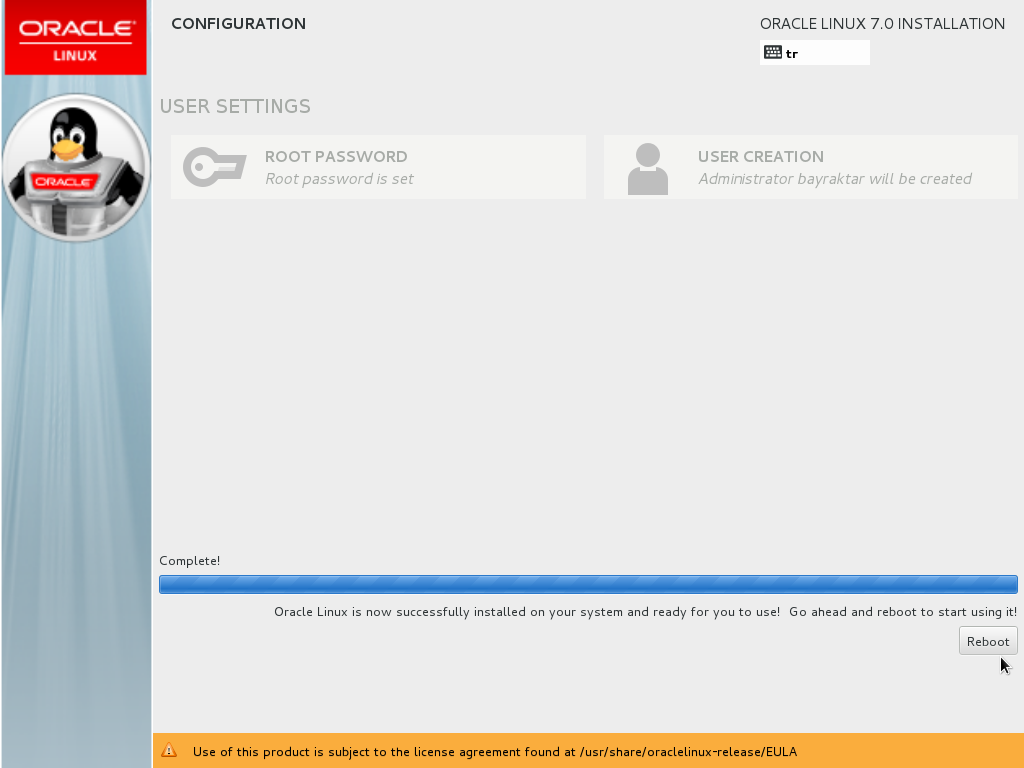






Hiç yorum yok:
Yorum Gönder